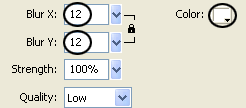Làm hiệu ứng sét đánh
Bài hướng dẫn bạn tạo hiệu ứng tia sét trong flash,minh họa ở đây là bức ảnh chụp 1 thành phố , mời bạn xem thử kết quả
Step 1
Tạo một tài liệu mới. Frame rate là 28 fps (Frames per Second).
Step 2
Mở bức hình bất kỳ mà bạn muốn, có thể lấy hình ví dụ này.

Step 3
Nhấn F8 để convert tấm hình này về Movie Clip. Đặt tên cho nó là picture_mc
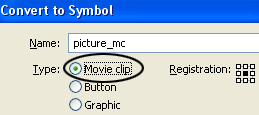
Step 4
Kích chuột phải lên hình và chọn Edit in Place.
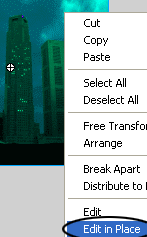
Step 5
Lúc này bức hình đã được chọn, Nhấn F8 lần nữa (Convert to Symbol) và convert nó thành Movie Clip.
Step 6
Nhấn F6 6 lần để tạo thêm 6 Key

Step 7
Nào Bây giờ bạn có 7 Key Frame. Bạn Kích vào KeyFrame thứ hai + kích chọn lên hình. Sau đó bạn mở bảng thông tin Filters (vào menu Window > Properties > Filter) . Kích chọn dấu cộng (+) và chọn menu Adjust Color
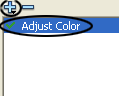
Sau đó tăng giá trị Saturation lên 30 để tăng độ sáng của bức hình.
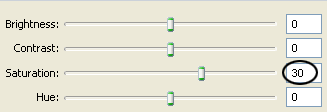
TƯơng tự như vậy bạn làm lại việc này với các Key Frame thứ 4 và 6
Nhấn Enter để kiểm tra kết quả ánh sáng nhấp nháy xem nào
Step 8
Click lên Frame thứ 60 và nhấn F5 .
Step 9
Trở về cửa sổ làm việc chính băng cách nhấn vào chữ Scene 1 , tạo một layer mới và đặt tên là lighting.

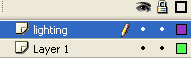
Step 10
Khóa layer 1 lại, chọn layer lighting, chọn công cụ the Pencil (Y), màu tô Stroke chọn màu trắng , Màu tô Fill chọn màu trắng nhưng chọn Alpha là 50% (hình A) . Trong Option chọn ink (hình B), mở bảng Properties Panel (Ctrl+F3), giá trị Stroke Height chọn 3px và giá trị Stroke Style chọn Solid. Xem hình C

Hình A
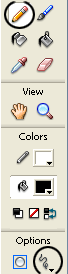
HÌnh B

Hình C
Step 11
Sau đó rê chuột vẽ một tia sét trên nền của tấm hình, xem hình
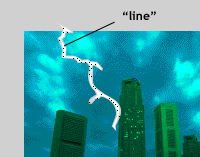
Step 12
Nhấn F8 và convert nó về MovieClip , đặt tên là line_mc
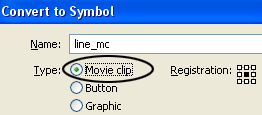
Step 13
Kích chuột phải lên hình tia sét và chọn Edit in Place.
Step 14
Kích vào frame 2 và nhấn F6 (Keyframe). sau đó nhấn nút delete để xóa hình tia sét trên frame thứ 2 , chọn công cụ Pencil (Y), và vẽ lại một tia sét khác với tư thế khác (xem hình E)
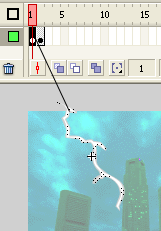
(Hình D)
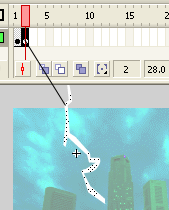
(Hình E)
Step 15
Lập lại việc này trên 7 KeyFrame (Thực hiện thao tác copy và paste). Nghĩa là ở Frame thứ 1 3 5 7 thì sẽ cho tia sét ở hình D xuất hiện, còn ở Frame thứ 2 4 6 thì cho tia sét ở hình E xuất hiện

Sau đó nhấn Enter để kiểm tra sét đánh
Step 16
Click lên Frame thứ 60 và nhấn F5. Sau đó click lên Frame thứ 8 và nhấn F7 để xóa đi các hình ảnh có trên Frame 8 đến Frame thứ 60

Step 17
Trở về màn làm việc chính (Scene 1), Chọn “lighting” (Chọn tia sét), Mở bảng Filters. sau đó kích vào Icon hình dấu + và chọn Glow.
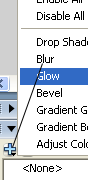
Step 18
Sau đó thiết lập lại tham số của giá trị Glow như hình dưới (mục đích làm tia sét lóe sáng)